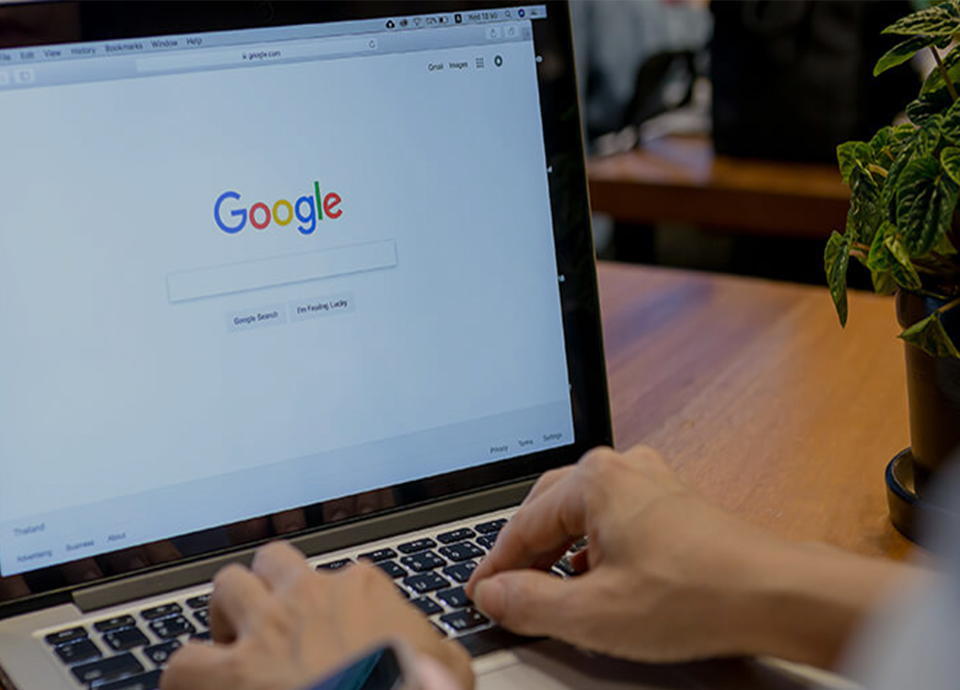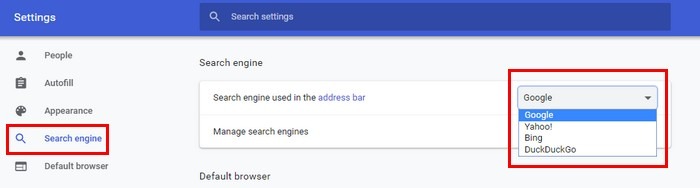در حالی که Google محبوب ترین موتور جستجوی خارج از کشور است، این بدان معنا نیست که شما مجبورید از آن به عنوان موتور جستجوی پیش فرض در مرورگر خود استفاده کنید، در حالی که گزینه های بهتری نیز وجود دارد که بتوانید از آن ها استفاده کنید. اگر به دنبال جابجایی از Google هستید، در اینجا چگونگی تغییر موتور جستجوی پیش فرض در مرورگر خود آورده شده است.
موتور جستجوی پیش فرض را در Chrome تغییر دهید
- گام اول
برای افزودن موتور جستجوی سفارشی در Chrome، روی سه نقطه در بالا سمت راست کلیک کنید.
- گام دوم
به قسمت تنظیمات بروید و در گوشه سمت چپ، روی گزینه ” Search engine ” کلیک کنید.

در سمت راست گزینه ی ” Search engine used in the address bar ” وجود دارد، روی منوی کشویی آن کلیک کرده و موتور جستجوی مورد نظر خود را انتخاب کنید.
این شانس خوب وجود دارد که Google از قبل انتخاب شود، اما بر روی منوی کشویی کلیک کرده و مورد دیگری را انتخاب کنید.
برای صرفه جویی در زمان تغییرات، نیازی به راه اندازی مجدد Chrome نیست.
می توانید با باز کردن یک برگه جدید، آن را امتحان کنید و موتور جستجوی مورد نظر شما باید به عنوان موتور جستجوی پیش فرض شما ظاهر شود.
همچنین می توانید بر روی گزینه ” Manage search engine ” کلیک کنید تا موتورهای جستجوی دلخواه را در Google Chrome اضافه کنید.
موتور جستجوی پیش فرض را در Firefox تغییر دهید
در Firefox، برای انتخاب موتور جستجوی پیش فرض مورد نظر خود، روی سه خط افقی کلیک کنید.
در سمت چپ نمایشگر خود گزینه های مختلفی را مشاهده خواهید کرد اما بر روی Search کلیک کنید.
گزینه دوم در پایین گزینه Default Search Engine خواهد بود، روی منوی کشویی کلیک کنید و موتور جستجوی مورد نظر خود را انتخاب کنید.
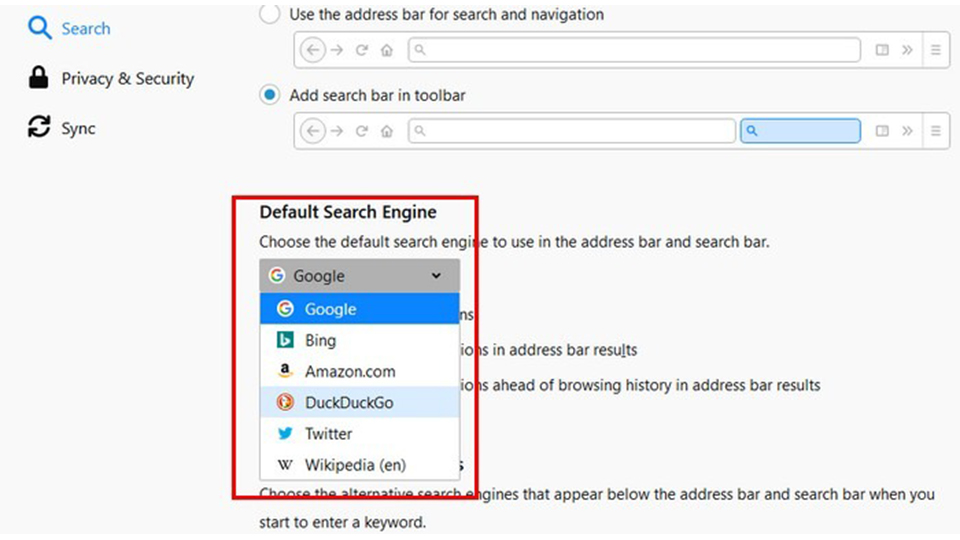
اگر می خواهید برخی از موتورهای جستجو را حذف کنید و می دانید که هرگز آن را استفاده نخواهید کرد، بر روی موتور جستجو کلیک کرده و در گوشه سمت راست پایین، گزینه Delete را کلیک کنید.
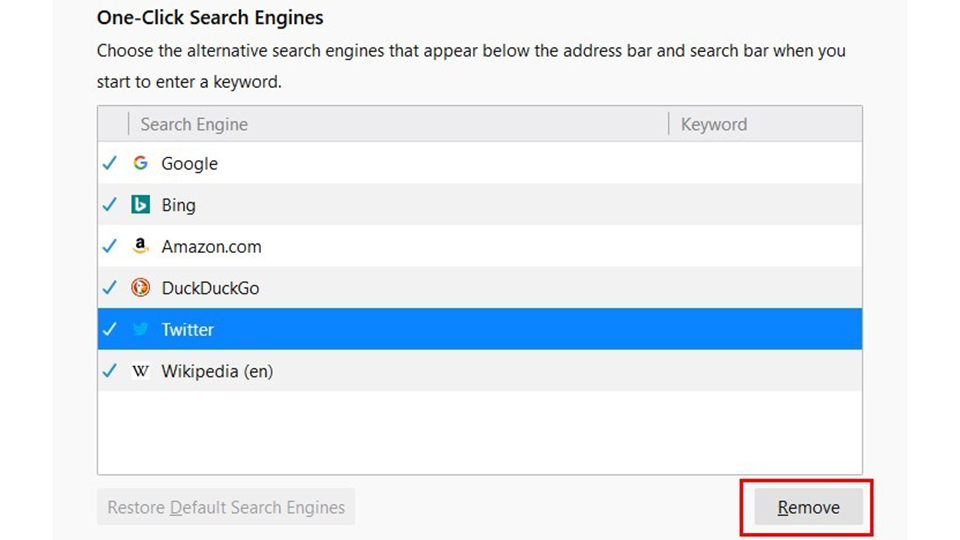
موتور جستجوی پیش فرض را در Microsoft Edge اصلاح کنید
با Microsoft Edge، باید با رفتن به موتور جستجوی مورد نظر خود، شروع کنید.
به عنوان مثال، اگر می خواهید DuckDuckGo را اضافه کنید، به www.duckduckgo.com بروید.
بدون انجام هر کار دیگری، روی سه نقطه در بالا سمت راست کلیک کرده و به تنظیمات بروید.
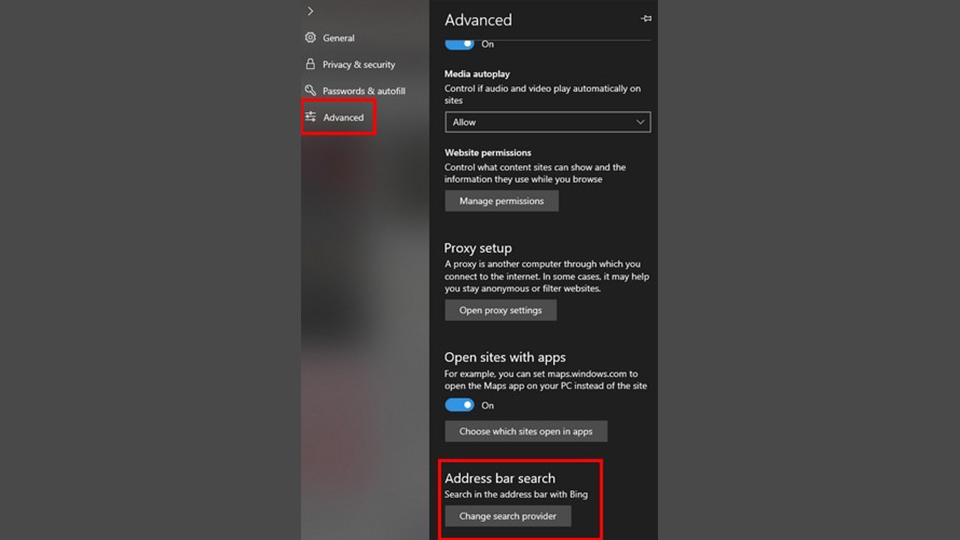
گزینه Advanced را در سمت چپ صفحه انتخاب کرده و به سمت پایین اسکرول کنید تا اینکه گزینه ی ” Address bar search ” را پیدا کنید.
روی دکمه جستجوی خاکستری “search provider” کلیک کنید و روی موتور جستجوی Google کلیک کنید.
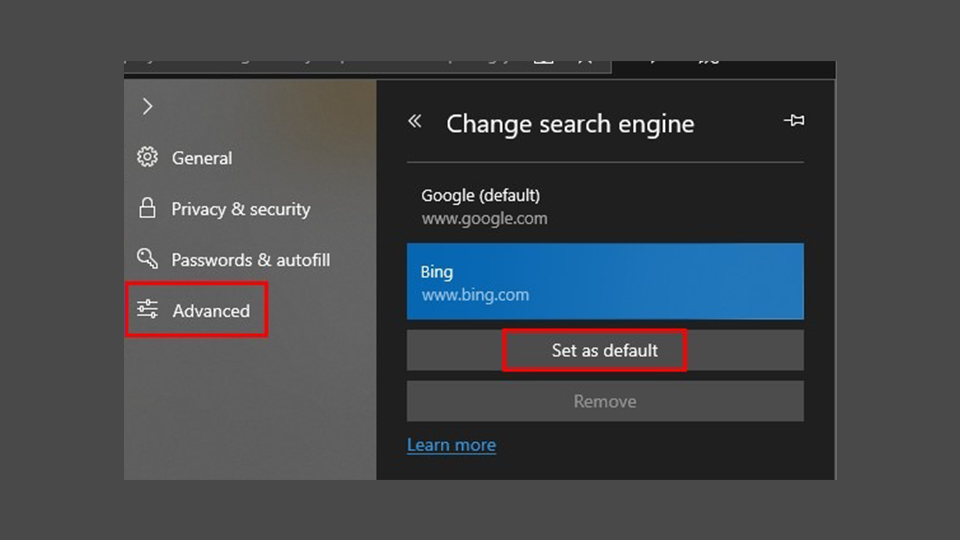
هنگامی که موتور جستجوی دلخواه خود را انتخاب کردید، روی دکمه ” Set as default ” کلیک کنید، دیگر تغییر نخواهد کرد.
پس از اینکه آن را انتخاب کردید، Edge به طور خودکار آن را موتور جستجوی پیش فرض شما قرار می دهد.
موتور جستجوی پیش فرض را در Mobile Safari تغییر دهید
برای تغییر موتورهای جستجو بر روی نسخه موبایل Safari، به تنظیمات iPhone یا iPad خود بروید و Safari را انتخاب کنید.
پس از انتخاب گزینه، روی گزینه Search Engine در سمت راست خود کلیک کنید.
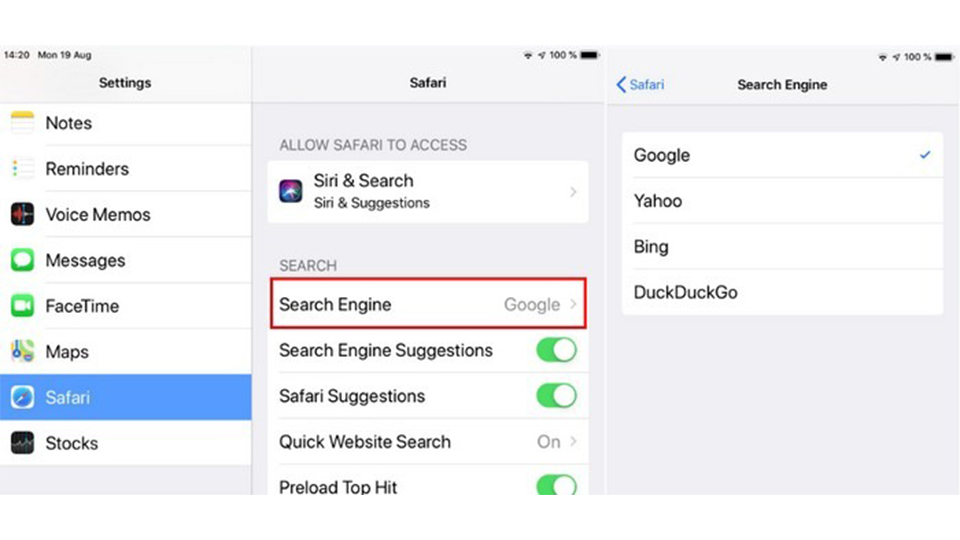
موتور جستجوی پیش فرض ترجیحی خود را در Opera انتخاب کنید
در مرور گر Opera نیز می توانید به آسانی تغییر موتور جستجوی پیش فرض خود را تغییر دهید.
در گوشه سمت راست روی O قرمز رنگ کلیک کنید و به تنظیمات بروید.
در سمت چپ صفحه، روی گزینه Advanced کلیک کنید و تا انتها گزینه های موتور جستجو را ببینید.
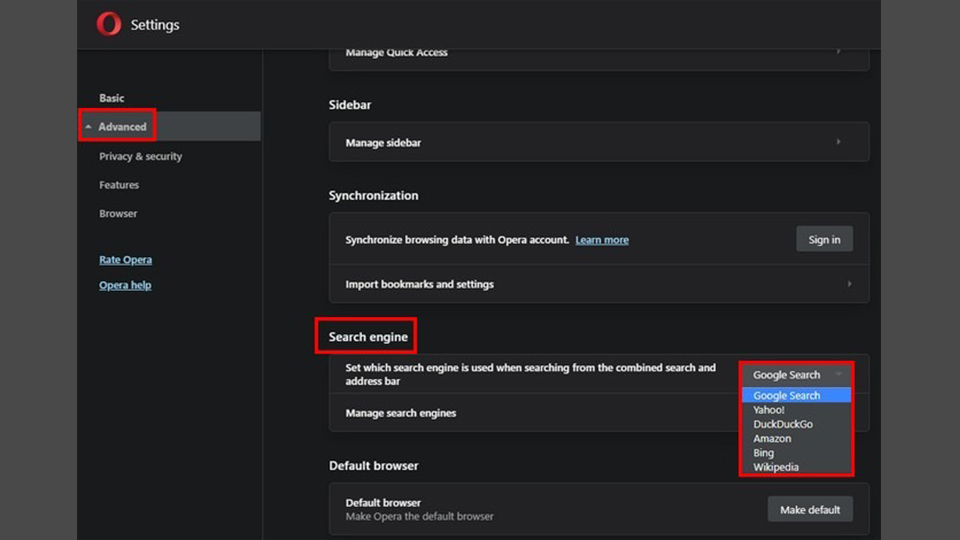
روی منوی کشویی سمت راست کلیک کرده و موتور جستجو را انتخاب کنید.
با استفاده از Opera، نیازی به راه اندازی مجدد مرورگر یا فشار دادن دکمه ذخیره نیست.
اگر می خواهید موتور جستجوی دیگری اضافه کنید، روی ” Manage search engines ” کلیک کنید و موتور جستجوی دلخواه خود را اضافه کنید.
نتیجه
اضافه کردن موتور جستجوی مورد علاقه شما صرف نظر از مرورگری که شما از آن استفاده می کنید، تنها با استفاده از چند کلیک ساده طول می کشد.
حتی اگر می خواهید بعداً نظر خود را تغییر دهید، همیشه این گزینه را دارید که موتور جستجوگر دیگری را به انتخاب خود اضافه کنید.
برای تغییر موتور جستجوی پیش فرض در مرورگر خود تنها کافی است مجددا همین مراحل را طی کنید، مهم نیست از چه مرورگری استفاده می کنید، می توانید مطمئن باشید همیشه راهکاری وجود خواهد داشت.